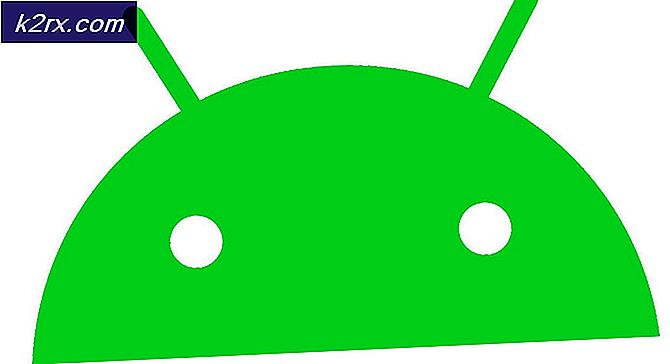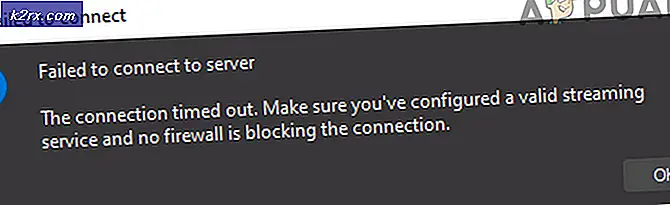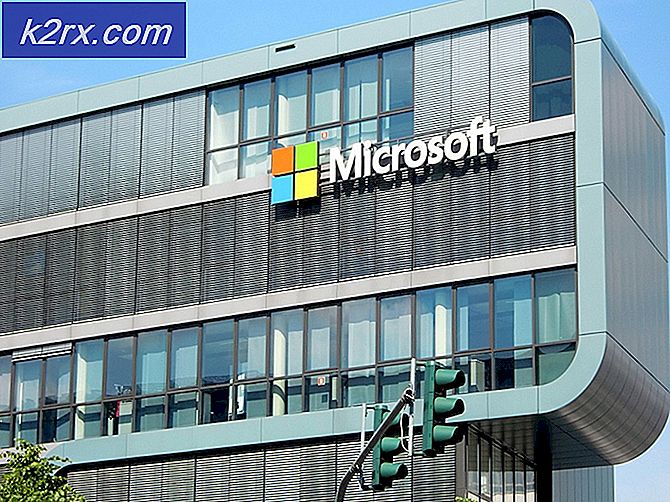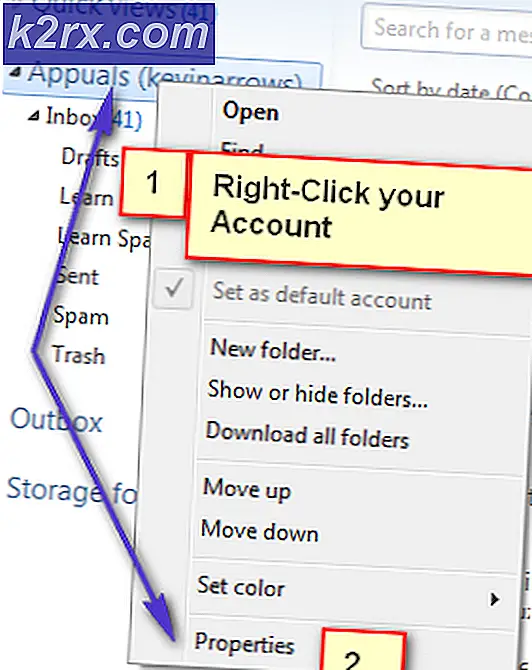‘Feilkode: S1001 (Nettverk)’ i Plex Media Player
De Feilkode S1001 (nettverk)vises inne i Plex Media Player når spilleren trenger å omkode noe. Dette problemet oppstår med både 4k-innhold, Full HD-innhold og når du prøver å nedprøve fra 1080p til 480p.
Som det viser seg, kan flere forskjellige scenarier ende opp med å forårsake dette spesielle problemet i Plex Media Player. Her er noen potensielle skyldige:
Metode 1: Installere Plex Server på nytt
En av de vanligste forekomster som vil føre til denne feilen, er en dårlig oppdatering som ble utgitt en gang i juli 2019. Hvis du ikke har oppdatert Plex-versjonen din siden eller nylig har installert en eldre versjon fra den perioden, er det sjansen for at det er det som forårsaker feilkode: s1001 (nettverk).
Merk: Siden den gang har Plex gitt ut en hurtigreparasjon for dette problemet, så nyere versjoner bør ikke forårsake samme type oppførsel.
Hvis dette scenariet er aktuelt, bør du kunne løse dette problemet ved å installere Plex-serveren på nytt. Dette vil eliminere eventuelle restproblemer som er etterlatt av tidligere oppdateringer.
Hvis du vil gå videre med denne prosedyren, følger du instruksjonene nedenfor for å avinstallere Plex Media Server helt og installere den nyeste versjonen på en ren måte:
- trykk Windows-tast + R å åpne opp en Løpe dialogboks. Skriv deretter inn ‘Appwiz.cpl’ inne i tekstboksen, og trykk deretter på Tast inn å åpne opp Programmer og funksjoner Meny.
- Når du er inne i Programmer og funksjoner , bla nedover listen over installerte programmer og finn oppføringen tilknyttet Plex Media Server. Når du ser det, høyreklikker du på det og velger Avinstaller fra den nylig dukket opp hurtigmenyen.
- Indenfor avinstallasjonsskjermen, følg instruksjonene på skjermen for å fullføre avinstallasjonsprosessen.
- trykk Windows-tast + R å åpne opp en annen Løpe dialogboks. Skriv inn i tekstboksen ‘Regedit’ og trykk Tast inn å åpne Registerredigering nytte.
Merk: Når du blir bedt om av Brukerkonto-kontroll spør, klikk Ja å gi administratorrettigheter til Registerredigering.
- Inne i Registerredigering, bruk menyen til venstre for å navigere til følgende sted:
HKEY_CURRENT_USER \ Programvare \
- Når du kommer dit, høyreklikker du på Plex, Inc.. tasten, og velg Slett fra den nylig dukket opp hurtigmenyen.
- En registernøkkelen assosiert med Plex er slettet, lukk Registerredigering og trykk Windows-tast + R å åpne opp en annen Løpe dialogboks. Denne gangen limer du inn følgende kommando i tekstboksen og trykker på Tast inn for å få tilgang til den skjulte appdata-mappen (skjult som standard):
% LOCALAPPDATA% - Inne i Appdata> Lokal mappe, bla nedover listen over mapper og finn mappen som heter Plex Media Server.Når du ser det, høyreklikker du på det og velger Slett fra den nylig dukket opp hurtigmenyen.
- Når mappen er fjernet, har du i det vesentlige fjernet alle komponentene i din forrige Plex-installasjon. Start datamaskinen på nytt for å fullføre operasjonen, og vent til neste oppstart er fullført.
- Etter at datamaskinen har startet opp igjen, kan du gå til nedlastingssiden for Plex Media Server og laste ned den siste versjonen av Plex Media Server for Windows.
- Når nedlastingen er fullført, dobbeltklikker du på det kjørbare klikket på installasjonen Installere og følg instruksjonene på skjermen for å fullføre installasjonen.
Merk: Når du blir bedt om av UAC (Brukerkontokontrollmelding),klikk Ja å gi administrative privilegier.
- Følg de gjenværende instruksjonene for å koble til Plex-serveren, og start deretter datamaskinen på nytt en siste gang for å fullføre installasjonen og se om Feilkode s1001 (nettverk)er nå løst.
Hvis du ikke løste problemet med å installere Plex Media Server på nytt, kan du gå ned til neste potensielle løsning nedenfor.
Metode 2: Fjerne egendefinerte URL-er fra tilleggsmenyen
Hvis metoden ovenfor ikke fungerte for deg, er det mulig at problemet skyldes en eller flere egendefinerte nettadresser som er lagret i Innstillinger> Ekstrautstyr Meny. Imidlertid, hvis Plex-kontoen din er helt ny, vil ikke denne løsningen gjelde siden det ikke er noen sjanse for at noen egendefinerte nettadresser blokkerer streamingjobben.
Flere berørte brukere har bekreftet at problemet ble løst etter at de fjernet alle egendefinerte nettadresser i Film før film. Hvis dette scenariet gjelder, følger du instruksjonene nedenfor for å fjerne egendefinerte nettadresser fra Ekstrautstyr menyen i Plex-serverinnstillingene:
- Få tilgang til Plex-serveren din fra standard nettleser og logg på med kontoen din.
- Når du er inne, klikker du på kontoikonet ditt (øverst til høyre) og deretter på Regnskap fra den nylig dukket opp hurtigmenyen.
- Bruk deretter menyen på venstre side til å bla ned til Innstillinger undermenyen, og klikk deretter på Ekstrautstyr.
- Inne i Ekstrautstyr menyen, flytt til høyre seksjon og tøm boksen som heter Film før film.
- Til slutt klikker du på Lagre endringer for å fullføre operasjonen.
- Gjenta handlingen som tidligere forårsaket problemet, og se om problemet nå er løst.
I tilfelle det samme Feilkode s1001 (nettverk) fortsatt forekommer, gå ned til neste potensielle løsning nedenfor.
Metode 3: Reparere Corrupt Plex Database
Hvis ingen av løsningene ovenfor har fungert for deg, bør du begynne å vurdere at du kanskje har å gjøre med en korrupt database. I dette tilfellet bør du kunne løse problemet ved å bruke en forhøyet ledetekst for å reparere den ødelagte Plex-databasen og fikse Feilkode s1001 (nettverk).
Husk at reparasjonsprosedyren vil bruke SQLite3-verktøy og avhengigheter, og WIndows har ikke dette installert som standard. Så før du fortsetter med instruksjonene nedenfor, installerer du den nyeste versjonen av SQLite3 fra offisiell nedlastingsside.
Hvis dette scenariet gjelder, følger du instruksjonene nedenfor for å starte en databasereparasjon på Plex-databaseserveren:
- Start med å sørge for at Plex Media Server er fullstendig slått av.
- trykk Windows-tast + R å åpne opp en Løpe dialogboks. Skriv deretter inn ‘Cmd’ inne i tekstboksen og trykk Ctrl + Skift + Enter å åpne opp en forhøyet Ledeteksten. Når du blir bedt om det av UAC (brukerkontokontroll), klikk Ja å gi administrative privilegier.
- Inne i den forhøyede ledeteksten skriver du inn følgende kommandoer i rekkefølge og trykker Tast inn etter hver for å navigere til plasseringen til databasen din og starte reparasjonen:
cd "% LOCALAPPDATA% \ Plex Media Server \ Plug-in Support \ Databases"kopier com.plexapp.plugins.library.db com.plexapp.plugins.library.db.original sqlite3 com.plexapp.plugins.library.db "DROP index 'index_title_sort_naturalsort'" sqlite3 com.plexapp.plugins.library.db "DELETE fra schema_migrations hvor versjon = '20180501000000' "sqlite3 com.plexapp.plugins.library.db .dump> dump.sql del com.plexapp.plugins.library.db sqlite3 com.plexapp.plugins.library.dbMerk: Du kan motta flere returer som ser ut som feil når du kjører noen av disse kommandoene. Men ikke bekymre deg for dem, for de kan forventes, og de vil ikke påvirke noe. Når hver kommando ovenfor er behandlet, lukk den forhøyede ledeteksten og start datamaskinen på nytt.Etter at neste oppstart er fullført, gjenta handlingen som tidligere forårsaket Feilkode s1001 (nettverk)og se om problemet er løst.
Hvis det samme problemet fremdeles oppstår, selv etter at du har reparert Plex-databasen, kan du gå ned til den endelige potensielle løsningen nedenfor.
Metode 4: Deaktivering av tredjeparts interferens (hvis aktuelt)
Hvis ingen av de potensielle løsningene ovenfor har fungert for deg, og du bruker en tredjeparts sikkerhetspakke, er det mulig at Plex Media-serveren din blir behandlet som en potensiell sikkerhetstråd som ender med å avbryte korreksjonen.
I dette tilfellet bør du begynne med å deaktivere sanntidsbeskyttelse av tredjeparts antivirus eller brannmur. Med de fleste tredjeparts sikkerhetsserier kan du gjøre dette direkte fra skuffelinje-ikonet til antivirusprogrammet ditt.
Merk: Husk at hvis du bruker en tredjeparts brannmur, vil det ikke være nok å deaktivere sanntidsbeskyttelsen, siden de samme begrensningene og sikkerhetsreglene forblir på plass selv etter at du har deaktivert sanntidsbeskyttelsesfunksjonen.
Hvis du bruker en tredjeparts sikkerhetspakke med en brannmurkomponent, følger du instruksjonene nedenfor for å avinstallere den midlertidig og se om dette løser serverproblemet i Plex Movie Player:
trykk Windows-tast + R å åpne opp en Løpe dialogboks. Inne i Løpe dialogboksen, skriv inn ‘Appwiz.cpl’ inne i tekstboksen og trykk Tast inn å åpne opp Programmer og funksjoner Meny.Inne i Programmer og funksjoner , bla nedover listen over installerte applikasjoner og finn din tredjeparts sikkerhetspakke. Når du ser det, høyreklikker du på det og velger Avinstaller fra hurtigmenyen.Merk: Hvis du vil være ekstra grundig, kan du også fjerne eventuelle restfiler som er igjen av antivirusinstallasjonen.
Følg instruksjonene på skjermen for å fullføre avinstallasjonen, og start deretter datamaskinen på nytt og se om problemet er løst ved neste oppstart av datamaskinen.